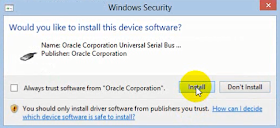TUTORIAL
INSTALASI VIRTUALBOX
Assalamualaikum wr.wb
saya ingin menjelaskan cara instalasi virtual box,oke bisa saya mulai...
1. Klik dua kali (Dauble click) pada file yang akan di instalasi yaitu Virtual Box.
2. Jika muncul gambar seperti disamping, tunggu beberapa
detik untuk mempersiapkan instalasi virtual box.
3. Jika muncul “WELCOME TO THE ORACLE VM VIRTUALBOX”
4. Tentukan fitur apa yang akan di instal atau tidak.
- USB
- Jaringan
- Script
- Phyton
5. Kemudian Klik next....
6. Setelah muncul seperti gambar dibawah ini,
Ceklis Shortcut => akses virtualbox secara cepat di
Destkop.
Hilangkan
tanda ceklis di “Create a shorcut in
the Quick Launch Bar”. kemudian lihat langkah selanjutnya..
7. Hilangkan ceklis pada
8. Kemudian klik next...
9. Klik “YES”
10. Klik “instal”
11. Tunggu loading proses instalasi Virtual...
12. Lalu klik “instal”.
13. Tunggu beberapa menit sedang memproses oracle VM VirtualBox........
14. Ceklis Start Oracle VM VirtualBox 5.0.2 after instal , jika anda ingin setelah menginstal virtual box, aplikasi Oracle langsung terbuka dan dapat langsung digunakan.
15. Klik “finish”.
16. Aplikasi Oracle Virtual Box sudah bisa di gunakan...
Sekarang VirtualBox sudah dapat digunakan, hanya sekian yang dapat saya sampaikan, kurang atau lebih nya silahkan komentar pada kolom yang sudah di tentukan.
oke selamat mencoba guys..good luck.hihi
Wassalamualaikum.wr.wb